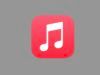Come scaricare musica da Google
Hai aggiunto della musica da YouTube Music ai tuoi preferiti, vorresti scaricarla sul tuo dispositivo per ascoltarla anche offline, ma non sai come procedere? Devi creare un progetto scolastico, ti piacerebbe mettere una base musicale di sottofondo e vorresti una mano a trovare dei brani da usare a tal scopo? Se queste sono soltanto alcune delle domande che ti stai ponendo, sarai felice di sapere che sei capitato nel posto giusto, al momento giusto.
Nella guida di oggi, infatti, ti illustrerò come scaricare musica da Google utilizzando il computer, lo smartphone o il tablet. Ti spiegherò, nel dettaglio come effettuare il download di un brano da YouTube Music e da Google Drive, nel caso in cui avessi precedentemente effettuato l’upload della tua musica. Inoltre, ti spiegherò anche come scaricare la musica tramite il browser Google Chrome, grazie alle tante estensioni adibite a questo scopo. Infine, ti fornirò alcune informazioni su come ricercare dei brani musicali su Google per scaricarli e ascoltarli quando vuoi.
La mia introduzione ti ha incuriosito, vero? Allora cosa stai aspettando? Non perdiamo altro tempo prezioso e mettiamoci subito all’opera. Non devi far altro che sederti comodamente e prestare la massima attenzione alle procedure che troverai in questo mio tutorial, così da metterle in pratica con successo. A me non resta altro da fare se non augurarti una buona lettura e, soprattutto, un buon ascolto!
Indice
- Come scaricare la musica da Google
- Come scaricare musica su Google Drive
- Come scaricare musica da Google Chrome
- Come scaricare musica MP3 gratis da Google
Come scaricare la musica da Google
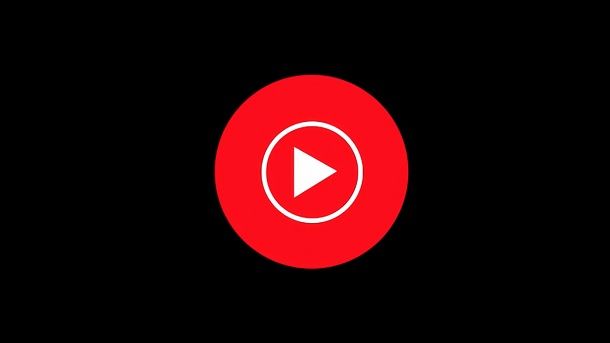
Se ti interessa capire come scaricare musica da Google, più precisamente da YouTube Music — il servizio per lo streaming musicale che fa affidamento sullo sconfinato database di YouTube, reso ufficialmente disponibile da “big G”, che di base è gratis, ma in cambio di un abbonamento al costo di 9,99 euro/mese per utenza singola, 14,99 euro/mese per accesso familiare (fino a cinque account in simultanea) e 4,99 euro/mese per utenza singola con piano studenti (previa verifica presso l’istituto del proprio ateneo di appartenenza) permette per l’appunto di scaricare i brani che sono disponibili sul servizio e di ascoltarli in modalità solo audio, anche in background — sarai felice di sapere che si tratta di un’operazione estremamente semplice da parte di chiunque. Tieni tuttavia presente che YouTube Music è fruibile da computer, smartphone, tablet e svariati altri device, ma il download dei brani è permesso solo su mobile.
Alla luce di quanto detto, provvedi in primo luogo ad avviare l’app di YouTube Music sul tuo dispositivo, selezionando l’icona che trovi nella home screen e/o nella schermata in cui sono raggruppate le icone di tutte le app installate sullo smartphone o sul tablet.
Se non hai ancora provveduto a scaricare e installare l’app di YouTube Music sul tuo dispositivo, procedi preventivamente nel seguente modo: se stai usando Android, visita la relativa sezione del Play Store e premi sul tasto Installa; se stai usando iOS/iPadOS, accedi alla relativa sezione dell’App Store, premi sul tasto Ottieni, poi su quello Installa e autorizza l’operazione tramite Face ID, Touch ID o password dell’ID Apple.
Quando visibile la schermata principale di YouTube Music, se necessario accedi al tuo account Google e se non hai ancora attivato l’abbonamento a YouTube Music sottoscrivilo seguendo le istruzioni sullo schermo, oppure se è la prima volta che usufruisci del servizio attiva la prova gratuita di 30 giorni, in maniera tale da poter scaricare musica gratis da Google, dopodiché fai tap sulla lente d’ingrandimento situata in alto a destra, digita il nome del brano che intendi scaricare o quello della compilation, della playlist o dell’artista di riferimento e seleziona il titolo corretto dall’elenco proposto.
Nella schermata che in seguito ti verrà mostrata, fai tap sul pulsante con la freccia verso il basso che trovi sotto la copertina o premi sul bottone con i tre puntini in verticale e seleziona la voce Scarica dal menu che si apre.
A download avvenuto, per accedere ai contenuti scaricati sarà sufficiente raggiungere la sezione Raccolta e poi quella Download dell’app.
Per ulteriori approfondimenti in merito al funzionamento di YouTube Music, ti invito a consultare la mia guida sull’argomento.
Come scaricare musica su Google Drive
Se, invece, quello che ti stai chiedendo è come scaricare musica su Google Drive, andando a effettuare il download dei brani che in precedenza avevi caricato sul servizio di cloud storage di “big G”, le indicazioni alle quali devi attenerti sono quelle riportate di seguito. Puoi riuscirci sia agendo da computer che da smartphone e tablet. computer.
Computer
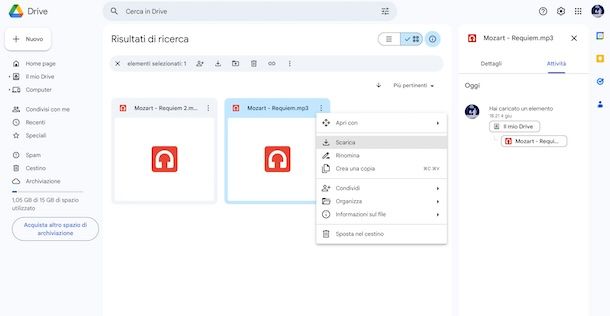
Se stai agendo da computer, puoi effettuare il download della musica eventualmente caricata in precedenza su Google Drive agendo sia da Windows che da macOS. L’operazione è piuttosto immediata e puoi agire direttamente tramite la piattaforma Web.
Per cui, provvedi in primo luogo ad avviare il browser che solitamente impieghi sul tuo computer (es. Chrome), dopodiché visita la pagina principale di Google Drive e se necessario effettua il login con il tuo account Google.
Fatto ciò, nella schermata principale, seleziona innanzitutto la posizione nella barra laterale di sinistra in cui si si trova il brano da scaricare ed eventualmente aiutati tramite i filtri visibili in alto, ad esempio espandendo il menu Tipo e scegliendo da esso l’opzione Audio.
Puoi altresì effettuare una ricerca per parola chiave, digitando le keyword di riferimento nel campo Cerca in Drive presente in alto e premendo il tasto Invio sulla tastiera del computer. Potresti altresì trovare utile i filtri di ricerca avanzati, accessibili cliccando sull’icona con i cursori che vedi comparire a destra sempre sulla barra di ricerca e intervenendo mediante la schermata proposta.
Quando trovi i file che intendi scaricare, fai clic sul tasto (⋮) situato in alto a destra destra dello stesso e scegli l’opzione Scarica dal menu che compare. Puoi attuare questa procedura anche per scaricare un’intera cartella.
Se devi scaricare più file e cartelle, puoi ripetere i passaggi di cui sopra per ciascuno di essi, oppure puoi selezionare più elementi in simultanea, cliccando sul primo e, premendo e continuando a tenere premuto il tasto Ctrl (su Windows) o cmd (su macOS) sulla tastiera, cliccando su tutti gli altri, dopodiché premi sul tasto con la freccia verso il basso che trovi sula barra contrassegnata dalla scritta elementi selezionati: [numero] comparsa in alto e il gioco è fatto.
Se non hai apportato modifiche alle impostazioni predefinite del browser, dopo aver provveduto a scaricare musica da Google i file saranno salvati nella cartella Download del computer.
Se devi effettuare il download di molti contenuti, agire dalla piattaforma Web potrebbe tuttavia rivelarsi un processo lungo e tedioso. A tal proposito, puoi utilizzare il client Drive per desktop, per effettuare questa procedura più velocemente.
Come prima cosa, raggiungi questa pagina Web ed effettua il download e l’installazione del software, seguendo le istruzioni che ti ho fornito nella mia guida dedicata.
Successivamente, avvia Drive per desktop, selezionando il collegamento che trovi nel menu Start di Windows o l’icona nel Launchpad di macOS, dopodiché premi sul tasto Inizia e accedi con il tuo account Google.
Fatto ciò, ti verranno mostrate le cartelle del computer per le quali puoi effettuare la sincronizzazione: dato che il tuo intento è quello di scaricare soltanto la musica dal cloud, puoi anche deselezionarle tutte e premere sul tasto Salta (per due volte), poi quello Avanti e quello Apri Drive.
A questo punto, apri l’Esplora file di Windows selezionando la relativa icona (quella con la cartella gialla) sulla barra delle applicazioni, oppure il Finder di macOS selezionando la sua icona (quella con il volto che sorride) sulla barra Dock, dunque scegli Google Drive nell’elenco delle posizioni disponibili nella barra laterale della finestra mostrata sullo schermo e raggiungi la posizione sul servizio di cloud storage in cui sono salvati i file audio per potervi accedere. Per maggiori dettagli, leggi il mio tutorial sull’argomento.
Smartphone e tablet
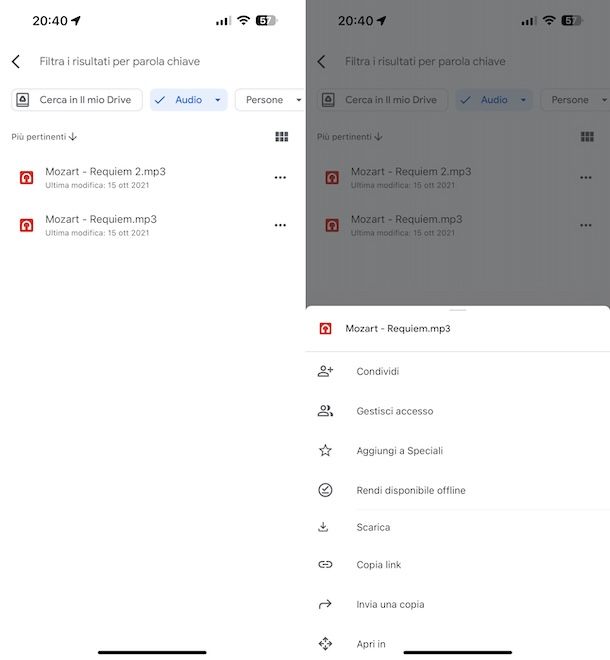
Su smartphone e tablet, puoi raggiungere il tuo scopo mediante l’app Google Drive, che è scaricabile gratuitamente dalla relativa sezione del Play Store di Android e dalla relativa sezione dell’App Store di iOS/iPadOS mettendo in pratica la consueta procedura. Tramite l’app in questione, puoi accedere al tuo spazio cloud, per visualizzare i tuoi file personali e scaricarli sul dispositivo mobile.
Per cui, avvia l’app di Google Drive sul tuo dispositivo e se necessario effettua l’accesso con il tuo account Google. Una volta visibile la schermata principale dell’app, premi sulla voce File situata in basso a destra e individua e seleziona la posizione in cui si trova la musica che vuoi scaricare.
In alternativa, puoi effettuare una ricerca per parole chiave, digitando le keyword di riferimento nel campo Cerca in Drive situato in alto e premendo poi il tasto per avviare la ricerca visibile sulla tastiera virtuale. Puoi altresì affinare la ricerca usando i filtri che vedi comparire in cima, ad esempio scegliendo dal menu Tipo l’opzione Audio.
Una volta trovato il file che vuoi scaricare, fai tap sul tasto (…) adiacente e scegli l’opzione Scarica dal menu che compare o quella Rendi disponibile offline, dopodiché indica la posizione sul tuo dispositivo in cui vuoi salvare il file e il gioco è fatto. Puoi effettuare questa procedura anche per scaricare un’intera cartella.
Come scaricare musica da Google Chrome
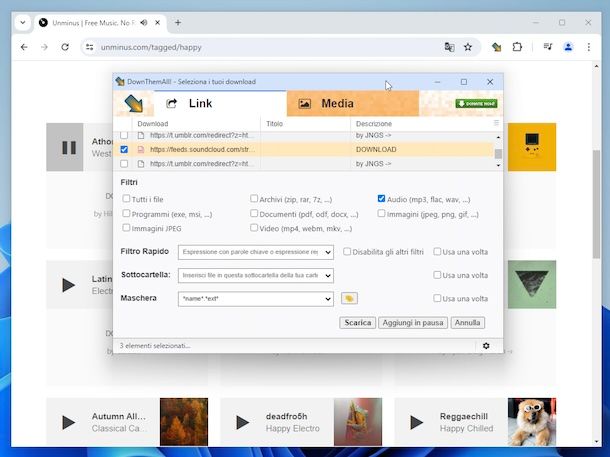
Se, invece, sei interessato a scaricare musica da Google Chrome, sarai sicuramente ben felice di sapere che si tratta di un’operazione possibile utilizzando apposite estensioni. In merito a tale operazione, voglio però fare alcune doverose precisazioni.
Per prima cosa, sebbene i controlli di Google vengano effettuati costantemente, stai attento alle estensioni che installi su questo browser, in quanto possono accedere a dati sensibili senza il tuo consenso. Google, però tiene alla privacy dei propri utenti e, per tale ragione, impone sempre più restrizioni sui dati accessibili da questi componenti aggiuntivi. Per approfondimenti, ti suggerisco di leggere il mio tutorial dedicato all’argomento.
Detto ciò, voglio assicurarmi anche che tu sia consapevole del fatto che scaricare abusivamente musica dal Web che è coperta da copyright è un reato. Per tale ragione, oltre a non assumermi alcuna responsabilità sull’uso che farai delle informazioni che ti fornirò, il mio consiglio è quello di verificare sempre se i brani musicali che intendi scaricare siano coperti da una licenza “free”.
Con il termine “free” non intendo che i file siano scaricabili gratuitamente, ma che la licenza d’uso sia di tipo Creative Commons con la possibilità di prelevarla almeno per uso privato. Questo dev’essere esplicitamente indicando, altrimenti è probabile che ti trovi su un sito Web con contenuti di dubbia provenienza e liceità. Per ulteriori approfondimenti a tal riguardo, leggi la mia guida sul tema.
Adesso che hai recepito le mie raccomandazioni, è il momento di metterci all’opera. Tra le estensioni gratuite utili per compiere l’operazione di tuo interesse che puoi trovare sul Chrome Web Store, quella che ti consiglio è DownThemAll!. Per installarla sul tuo browser, visita la relativa sezione del Chrome Web Store, fai clic sul tasto Aggiungi e poi premi sul pulsante Aggiungi estensione nel riquadro che compare sullo schermo.
Questa estensione è un noto download manager che permette di scaricare qualsiasi tipo di file in modo molto veloce e di “catturare” qualsiasi tipo di file, audio compresi, tramite filtri automatici o definiti dall’utente, presenti sui siti Web, come quelli di cui ho scelto di parlarti nel prossimo capitolo, anche se non è disponibile alcun tasto di download.
Quello che devi fare, per poterti avvalere di DownThemAll!, è premere sull’icona dell’estensione in alto a destra nella finestra di Chrome, selezionare la voce DownThemAll! dal menu che si apre, cliccare sulla scheda Media nell’ulteriore finestra proposta, deselezionare tutte le tipologie di file selezionate nella sezione Filtri lasciando la spunta solo sulla casella accanto alla voce Audio (mp3, flac, wav, …) o selezionare manualmente la musica “captata” dall’elenco in alto e premere sul tasto Scarica per procedere con il download della musica. I file saranno salvati poi nella cartella Download del computer.
Come scaricare musica MP3 gratis da Google

In conclusione, nel caso in cui ti interessasse scaricare musica MP3 gratis da Google, ti comunico che puoi usare il motore di ricerca del colosso di Mountain View per trovare siti Web tramite cui è possibile effettuare il download a costo zero dei brani coperti da una licenza Creative Commons. Il mio consiglio è quello di utilizzare su Google termini specifici, come ad esempio music creative commons.
Tramite ricerche di questa tipologia, puoi individuare tantissimi siti Web, sia gratuiti che a pagamento, che offrono la possibilità di scaricare musica. Ovviamente, prima di effettuare un download, verifica la tipologia di licenza Creative Commons con cui sono coperti: se devi utilizzare uno specifico brano per un progetto su cui monetizzerai, se è indicato NonCommercial, dovrai acquistare una licenza di sfruttamento dell’opera per tale fine.
Di seguito, comunque, ho provveduto a segnalarti alcuni tra i più interessanti siti Web a cui puoi valutare di fare riferimento scaricare la musica che preferisci. Altri portali di questo tipo li trovi anche nel mio tutorial sul tema.
- Bensound – è un portale Web con un vasto archivio di tracce musicali coperte da una licenza Creative Commons libera con attribuzione dei crediti, per un uso personale. Per tutti gli altri tipi d’utilizzo, è richiesto il pagamento della licenza con costi variabili, in base al canale di trasmissione che si usa.
- Envato Elements – è una piattaforma di proprietà di Envato che permette, tramite la sottoscrizione di un abbonamento a pagamento (al costo di 14,50 euro/mese), di accedere a un catalogo con decine di migliaia di file musicali ed effetti sonori. La licenza di sfruttamento generalmente prevede il divieto di utilizzo nei broadcast (TV e radio), giusto per farti qualche esempio.
- Unminus — si tratta di una piattaforma dove viene pubblicata musica libera da diritti d’autore che può essere scaricata e utilizzata per scopi commerciali e non. Da tenere presente che i brani scaricati possono eventualmente essere modificati a piacimento e possono essere utilizzati per video da pubblicare su tutti i social media e altre piattaforme di comunicazione.

Autore
Salvatore Aranzulla
Salvatore Aranzulla è il blogger e divulgatore informatico più letto in Italia. Noto per aver scoperto delle vulnerabilità nei siti di Google e Microsoft. Collabora con riviste di informatica e cura la rubrica tecnologica del quotidiano Il Messaggero. È il fondatore di Aranzulla.it, uno dei trenta siti più visitati d'Italia, nel quale risponde con semplicità a migliaia di dubbi di tipo informatico. Ha pubblicato per Mondadori e Mondadori Informatica.